Loading... 白嫖Lade io保姆级教程 从注册到搭建vmess节点应用,可开3个1C128MB实例,8个地区可选! 本文转自: [科技共享](https://kjgx668.blogspot.com/2025/05/lade-io-vmess31c128mb8vpn.html) 去看看 [YTB](https://www.youtube.com/watch?v=Vv1QOpZGTlQ) 一、注册账号 打开:https://www.lade.io/,开始注册。GitHub 绑定福利:GitHub 账号 ≥180 天,永久免费 填写必须的信息,验证账号:去你的邮箱查收,并完成账号验证,重新登录,看到下面这个图代表登录成功了 接下来进行github账号验证,按图中红色标识的三个操作(1. 创建gist, 2. 得到gist连接发给live chat, 3. 再次输入邮箱,约1分钟会给你审核结果), 具体看下面的截图 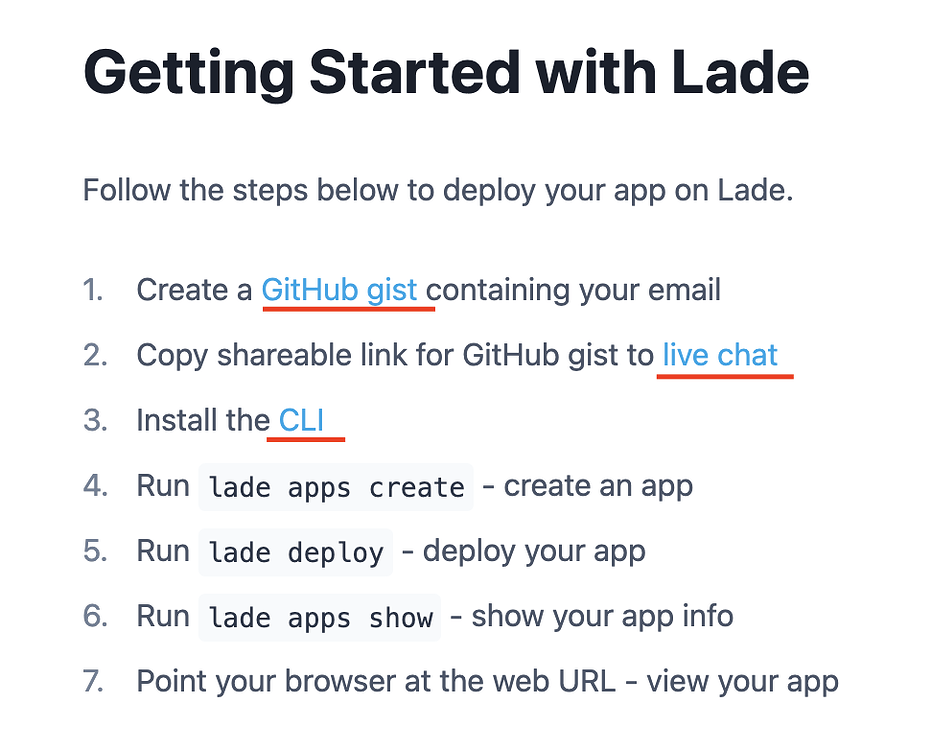 (如下图在github创建gist) 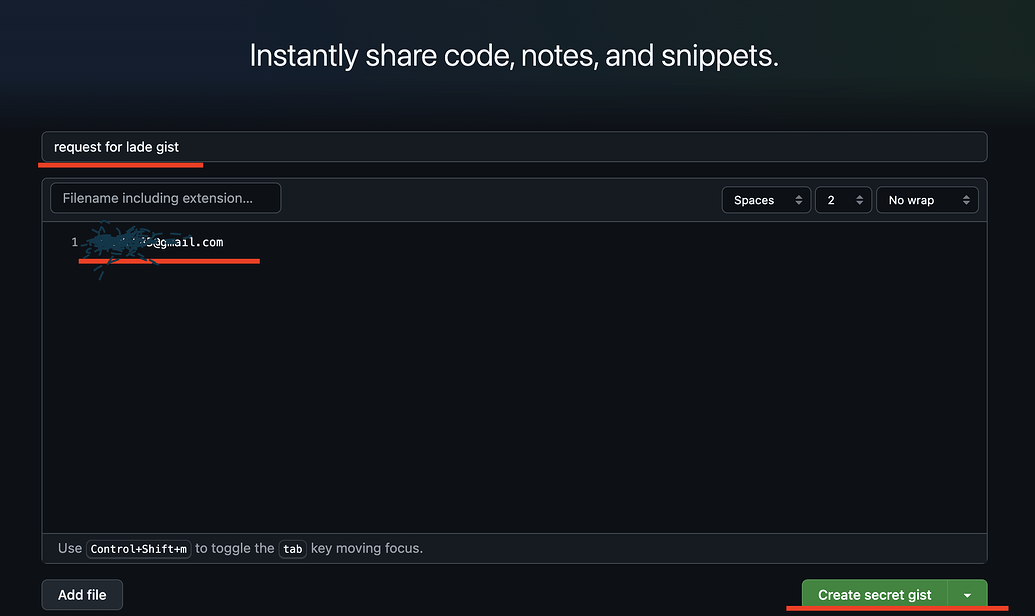 (创建成功后,复制地址栏中的连接) (回到Lade.io,点击live chat,将刚复制的连接发个chat) (chat会让你再次输入mail地址) 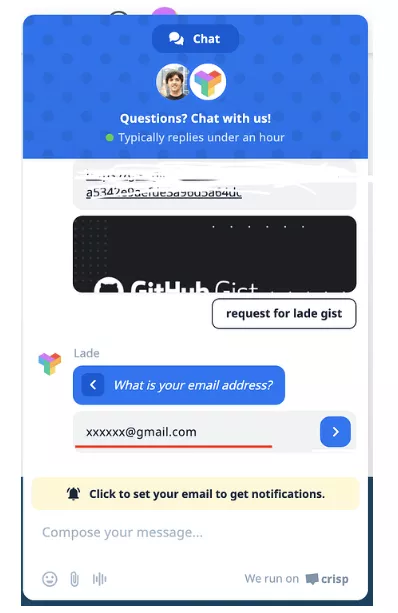 最好是晚上操作(倒时差),是人工审核的(提交后等待约1分钟,如果你的github账号不足6个月,会是这个提示(不成功) 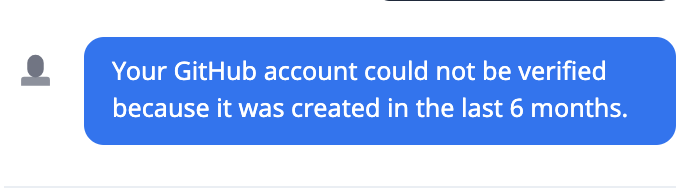 (验证成功会返回这个消息) 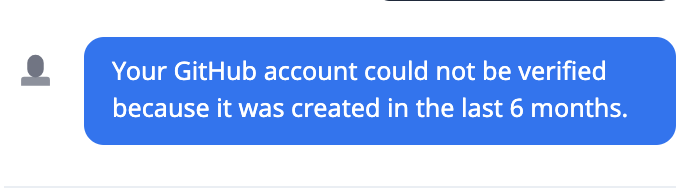 {dotted startColor="#ff6c6c" endColor="#1989fa"/} 二、部署应用 打开https://github.com/eooce/Sing-box/tree/main/nodejs 下载图中三个文件 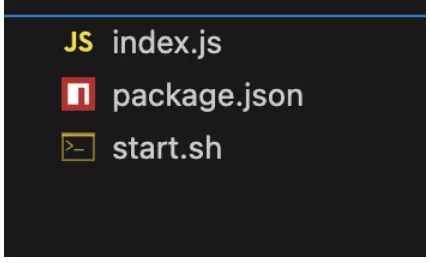 修改start.sh文件(重点,也是唯一需要修改的文件) 说明:需要修改的配置如下图红色标识(如果不需要扎针,关于nezha的可以留空)。隧道token和自定义域名。 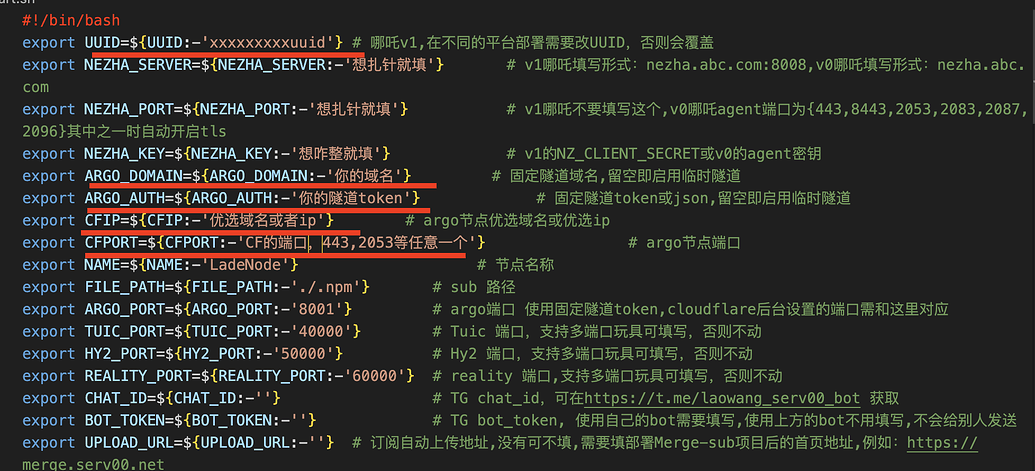 用文本编辑器打开start.sh 编辑 argo 域名、json、端口、节点名称等信息,保存。 可用fscarmen大佬的ArgoX Cloudflare Json 生成网轻松获取: https://fscarmen.cloudflare.now.cc 下载官网的lade连接程序 如果是windows则可将lade.exe扔进windows系统文件夹方便调用,如果觉得有安全风险,完成设置后删除即可 输入:lade(检测) 输入:lade login(登录) 输入注册邮箱 输入密码 输入:cd (3个文件的目录) 输入:lade apps create (自定义名字) 输入:lade deploy --app (名字)下载安装 输入:lade logs -a (名字)查看状态 输入:lade apps show (名字) 输入:lade apps remove (名字)#删除项目 从日志中复制节点信息,导入V2ray N即可玩耍了。 到此为止,lade的应用就算部署完成了。我这里部署的是nodejs应用,当然你也可以举一反三,部署python应用. 一个账号可以3个1C128MB实例项目,每月100G出站流量,不会休眠,8个地区可选,能日本、新加坡、美国都开一个容器方便用,Vultr的服务器,直连速度一般,套CF隧道优选速度还挺快的 {dotted startColor="#ff6c6c" endColor="#1989fa"/} 三、有大佬打包成一键脚本 MAC OS/Linux的一键脚本:(直接在终端中运行以下命令即可自动下载并执行脚本。) bash <(curl -l -s https://raw.githubusercontent.com/byJoey/ladefree/refs/heads/main/install.sh) Windows的一键脚本: 以管理员身份运行 PowerShell: 为了确保 Lade CLI 能够正确安装到系统路径,并执行其他需要权限的操作,强烈建议以管理员身份运行 PowerShell。 一行命令运行脚本: 重要安全提示: 以下命令使用了 -ExecutionPolicy Bypass 参数,它会绕过 PowerShell 的执行策略,允许运行任何脚本。请确保你完全信任此脚本的来源,否则可能存在安全风险。 Invoke-WebRequest -Uri "https://raw.githubusercontent.com/byJoey/ladefree/main/install.ps1" -OutFile "$env:TEMP\install.ps1"; PowerShell -ExecutionPolicy Bypass -File "$env:TEMP\install.ps1"; Remove-Item "$env:TEMP\install.ps1" -ErrorAction SilentlyContinue 最后修改:2025 年 05 月 25 日 © 允许规范转载 赞 如果觉得我的文章对你有用,请随意赞赏